Các máy laptop thường tích hợp nhiều khe cắm để nối với những thiết bị khác nhau. Hiểu rõ chức năng của các khe cắm này sẽ giúp bạn tận dụng được sức mạnh của chiếc máy laptop.
So với máy tính để bàn, laptop có nhiều khe cắm dùng để kết nối nhiều thiết bị ngoại vi. Tuy nhiên, theo các đơn vị bán laptop và các trung tâm hỗ trợ khách hàng, sửa chữa laptop, phần lớn khách hàng đều không biết hoặc không đủ tự tin để dùng hết các cổng cắm trên laptop, trừ 2 loại cổng cắm quen thuộc là USB và mạng LAN.
Các khe cắm, cổng kết nối trên laptop
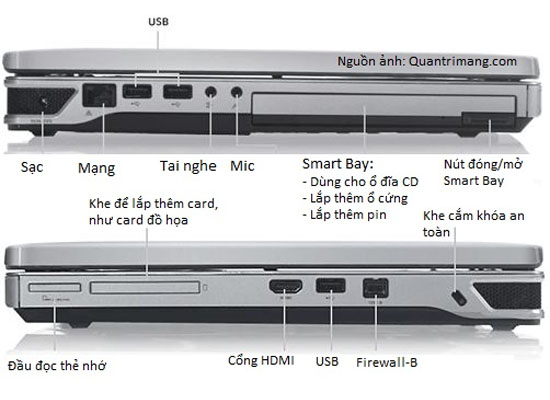
Do vậy, nếu biết cách dùng hết các cổng trên laptop, bạn có thể khai thác hết các tính năng kết nối của laptop cũng như có thể không cần phải sắm thêm thiết bị cho máy tính để bàn, trong khi laptop có sẵn.
Cổng kết nối trên laptop
- Khe cắm VGA
- Khe S-Video
- Khe HDMI
- Khe USB
- Các khe cắm âm thanh
- Khe cắm mạng Internet
- Khe IEEE 1394
- Khe eSATA
- Khe cắm thẻ nhớ
- Khe cắm mở rộng PCMCIA và Express card
- Khe cắm VGA
Hầu hết các laptop dù đời cũ hay đời mới đều có khe cắm VGA (khe cắm màn hình mà bạn thường thấy ở máy tính để bàn, nằm trên card màn hình rời hay mainboard có card màn hình onboard). Bạn có thể dùng khe cắm này để đưa tín hiệu hình ảnh của laptop ra máy chiếu, màn hình ngoài dạng LCD hay CRT hoặc một số loại tivi có cổng VGA.
Sau khi kết nối xong thiết bị, bạn phải bấm các tổ hợp phím quy định của hãng sản xuất máy tính để “mở đường” cho tín hiệu hình ảnh từ laptop chạy ra thiết bị vừa kết nối. Tùy theo cách chọn trong lúc bấm phím, mà tín hiệu hình ảnh có thể có đồng thời ở cả laptop và thiết bị vừa kết nối, hoặc chỉ hiện 1 trong 2 thiết bị.
Tổ hợp phím bấm xuất tín hiệu thường thấy ở các dòng laptop là Fn + F7, Fn + F8; bấm giữ phím Fn rồi bấm nhiều lần phím F7 hoặc F8 để chọn chế độ xuất hình song song hay duy nhất.
Ngoài ra, nếu thiết bị nhận tín hiệu (như máy chiếu) có nhiều khe nhận tín hiệu thì bạn phải chọn khe cắm tín hiệu VGA; một số loại tự động tìm và nhận tín hiệu hình ảnh mà không cần phải chọn.
Khe S-Video
Khe cắm này có dạng gần giống như cổng PS/2 cắm chuột và bàn phím. Nó cũng cho phép người dùng xuất tín hiệu hình ảnh ra các thiết bị bên ngoài như đã đề cập ở khe cắm VGA, tất nhiên là các thiết bị nhận tín hiệu phải có khe cắm S-Video in.
Trên laptop, nó thường ở dạng S-video out, xuất tín hiệu ra ngoài. Một số loại laptop cao cấp hỗ trợ mạnh về đồ họa thì có thêm cổng S-Video in để nhận các tín hiệu hình ảnh từ các thiết bị khác vào máy tính để bắt hình (caputre).
Sau khi kết nối các thiết bị bằng cổng S-Video, nếu ở thiết bị nhận chưa có tín hiệu, bạn cũng phải bấm các tổ hợp phím “mở đường” như trên.
Khe HDMI
Đây là khe cắm xuất hình ảnh và âm thanh theo chuẩn HD sang các thiết bị có cổng HDMI như màn hình LCD, tivi, đầu đĩa... Nó có dạng dẹp gần giống với cổng USB. Vì là loại cổng dùng cho các thiết bị đời mới nên nó chỉ có từ các dòng laptop đời mới có hỗ trợ chuẩn hình ảnh HD, thường có ghi trong cấu hình lúc mua laptop.
Khe USB
Hẳn bạn đã biết, đây là loại khe cắm phổ biến và thường dùng nhất. Không cần phải mô tả nhiều, bạn dễ dàng nhận dạng nó và cắm các thiết bị thông dụng như đĩa flash USB, chuột dùng khe cắm USB, bàn phím dùng khe cắm USB, đĩa cứng gắn ngoài hoặc các hộp đựng đĩa cứng gắn ngoài dùng khe cắm USB.
Ngoài ra, bạn còn có thể dùng khe cắm USB cho các thiết bị: đầu đọc thẻ nhớ, tạo thêm nhiều cổng USB, sạc điện thoại di động, sạc máy nghe nhạc MP3/MP4 hoặc iPod, loa dùng cổng USB đã có tích hợp sẵn card âm thanh, cổng bluetooth hoặc hồng ngoại, hoặc thậm chí là đầu chuyển từ khe cắm USB thành khe cắm mạng LAN, hoặc thành khe cắm có 2 cổng PS/2 để cắm chuột và bàn phím.
Nếu laptop chỉ có 2 khe cắm USB, trong khi bạn cần kết nối cùng lúc nhiều thiết bị dùng khe cắm USB, bạn có thể mua thiết bị hub USB để tạo thêm các khe cắm USB song song.
Các khe cắm âm thanh
Đây cũng là khe cắm thường dùng có dạng tròn. Thường thì, mỗi laptop chỉ có 2 khe cắm âm thanh, đó là: headphone (hoặc line out) dùng để xuất tín hiệu âm thanh ra loa ngoài hoặc tai nghe; và khe cắm âm thanh còn lại là Mic dùng để kết nối với micro ngoài.
Do vậy, khi dùng laptop có nối mạng Internet để gọi điện thoại quốc tế VoIP, bạn phải cắm 2 dây headphone và micro của tai nghe vào từng cổng tương ứng.
Khác với máy tính để bàn, laptop thường không có cổng line in để nhận tín hiệu âm thanh từ các thiết bị phát âm thanh khác và lưu lại thành file. Hoặc nếu có thì bạn phải chạy chương trình điều khiển card âm thanh của hãng sản xuất laptop để chuyển 1 trong 2 cổng âm thanh thành khe cắm line in.
Khe cắm mạng Internet
Hầu hết các laptop đều có cổng mạng LAN RJ-45 để kết nối mạng bằng dây cáp. Cổng này có dạng hình vuông, bên trong có 4 điểm tiếp xúc dạng nằm nghiêng. Nếu đã từng dùng Internet, bạn không lạ gì với loại cổng này.
khe cắm mạng Internet thứ hai thường có trên laptop là khe RJ-11. Nó cũng có dạng hình vuông nhưng nhỏ hơn khe RJ-45, và bên trong chỉ có 2 điểm tiếp xúc dạng nằm nghiêng. khe cắm này dùng để kết nối mạng Internet ở dạng quay số dial-up qua đường dây điện thoại.
Với xu hướng dùng băng thông rộng ADSL nên một số hãng sản xuất laptop đã bỏ cổng RJ-11 để tiết kiệm chi phí, các dòng netbook dùng CPU Atom của Intel thường không có khe này, chỉ có khe RJ-45.
Khe IEEE 1394
Khe cắm này thường chỉ có ở các dòng laptop có card màn hình rời, dùng để nhận tín hiệu âm thanh và hình ảnh từ máy quay video dùng băng mini DV, từ đó bắt hình và lưu lại từng file. Nó có dạng vuông và có gờ chặn ở giữa, thường có số 1394 hay chữ FireWire ngay trên cổng.
Khe eSATA
khe này có dạng gần giống như khe SATA trên đĩa cứng hoặc mainboard hoặc thấy ở cáp SATA. Tuy nhiên, có thể rút và cắm bình thường như khe cắm USB mà không phải tắt máy tính để thực hiện rồi khởi động lại như khe cắm SATA. Nó dùng để kết nối với đĩa cứng hoặc các thiết bị lưu trữ có khe cắm eSATA.
Khe cắm thẻ nhớ
Nó có dạng một khe nhỏ có các đoạn ngắn và dài tương ứng với kích thước của một số loại thẻ nhớ mà nó hỗ trợ. Phần lớn, khe cắm này chỉ hỗ trợ các loại thẻ nhớ thường dùng như SD, MMC, MS, CF... xài trong máy chụp hình kỹ thuật số, máy nghe nhạc MP3/MP4, điện thoại di động. Nếu không có khe cắm này thì bạn phải sắm đầu đọc thẻ nhớ.
Khe cắm mở rộng PCMCIA và Express card
Nó cũng có dạng khe nhưng rộng và sâu hơn so với khe cắm thẻ nhớ. Hơn nữa, nó thường được che chắn bởi nắp đậy hoặc miếng nhựa giả thiết bị có khe cắm PCMCIA. Laptop đời cũ thường có 2 khe cắm này, nhưng laptop đời mới chỉ còn lại 1 khe hoặc bị bỏ đi, hoặc thay bằng khe cắm Express card.
Khe cắm PCMCIA cho phép người dùng bổ sung thêm các tính năng mà laptop còn thiếu bằng cách mua và cắm thêm loại card PCMCIA về âm thanh, hình ảnh, wifi, LAN, USB 2.0... Hình thức mở rộng của nó tương tự như khe cắm PCI ở máy tính để bàn.
Express card là khe cắm được cải tiến từ khe cắm PCMCIA theo hình thức thu nhỏ bề rộng và chiều sâu của khe cắm. Do vậy, nó cũng thêm được tính năng cho laptop như khi dùng khe cắm PCMCIA, tuy nhiên hiện nay số loại card mở rộng dùng khe cắm Express card không nhiều.
Nguồn Internet





































